
苹果手机怎么按手写键盘 iPhone怎么打开手写键盘
发布时间:2023-11-04 12:17:30 来源:三公子游戏网
随着科技的不断进步,苹果手机也在不断升级和改进其功能,在众多实用功能中,手写键盘是一个备受用户关注和喜爱的特性。苹果手机怎么按手写键盘呢?iPhone又该如何打开手写键盘呢?本文将为大家详细介绍苹果手机手写键盘的使用方法,让我们一同探索这一方便实用的功能吧!无论是有意识地追求独特体验,还是为了更高效地输入文字,苹果手机手写键盘都将为您带来全新的使用体验。
iPhone怎么打开手写键盘
步骤如下:
1.在手机主屏幕找到"设置"图标,打开该图标进入到设置界面。
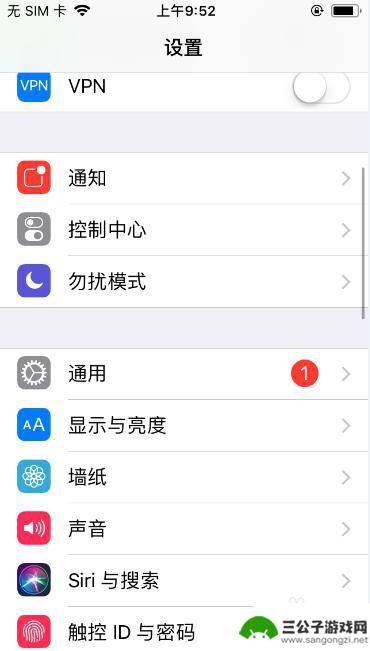
2.在设置界面找到"键盘"项,然后进入到键盘设置界面。
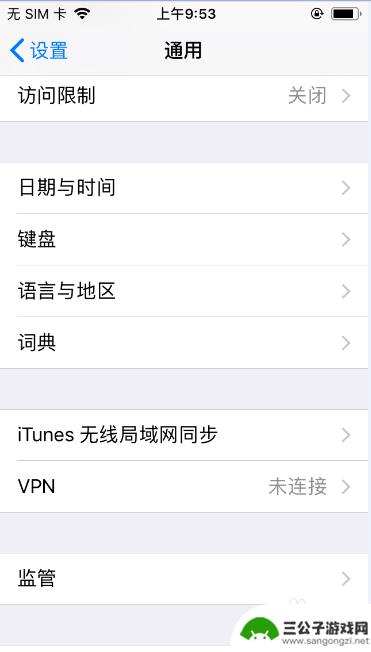
3.在键盘设置页面,打开第一项"键盘"。进入到键盘的输入法设置界面。
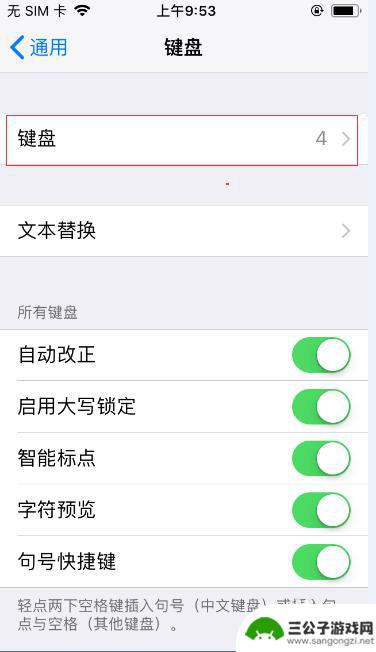
4.在键盘输入法设置界面,选择"添加新键盘",打开新键盘添加界面。
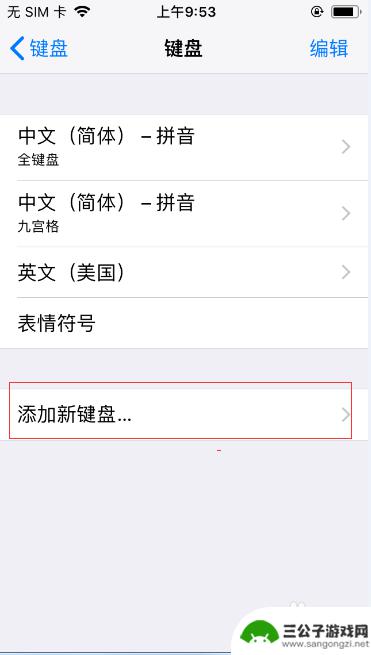
5.在新键盘添加界面选择"中文(简体)"项,然后选择"手写"并确认该配置。
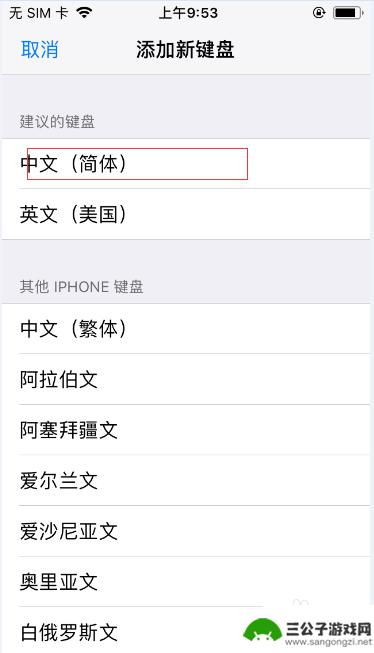
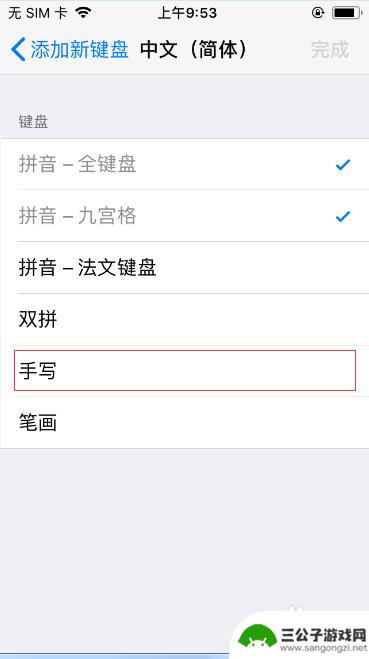
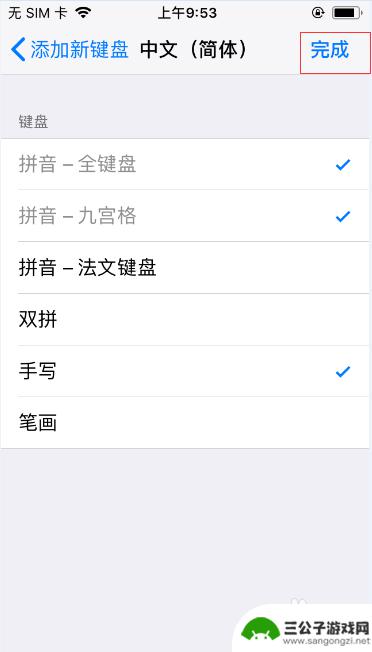
6.设置完成后,可以在键盘设置主界面看到手写输入法已成功添加;"中文(繁体)"也可以通过同样的方式添加手写。
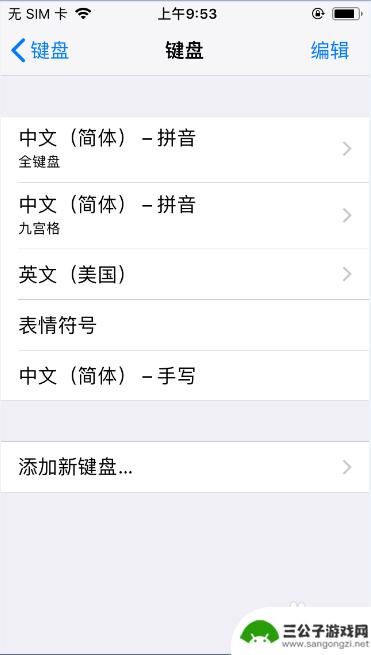
7.在iphone中通过输入法切换按钮切换到手写输入,然后就可以通过手写进行输入文字等操作。
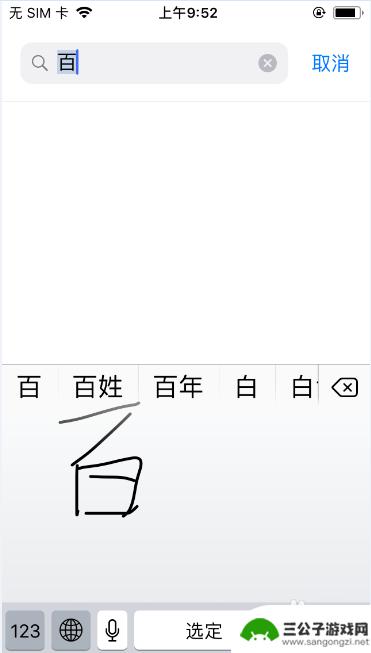
以上是关于如何在苹果手机上使用手写键盘的全部内容,如果您遇到这种情况,可以按照以上方法解决,希望对大家有所帮助。
热门游戏
-
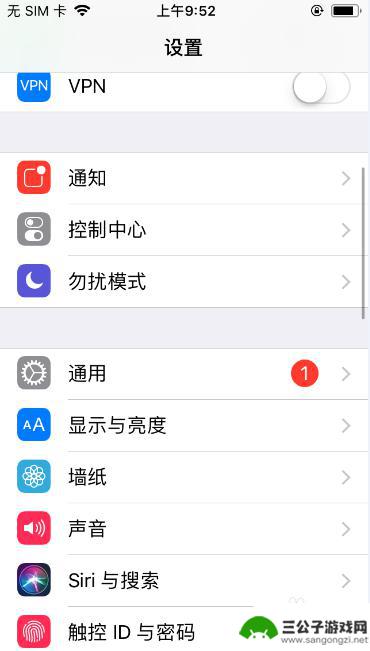
如何设置苹果手机手写键盘 iPhone手写键盘设置教程
苹果手机自带的键盘功能十分强大,但是很多用户可能并不知道还可以添加手写键盘来提高输入效率,iPhone手写键盘设置非常简单,只需要几个简单的步骤就可以完成。在设置中打开键盘选项...
2024-05-30
-
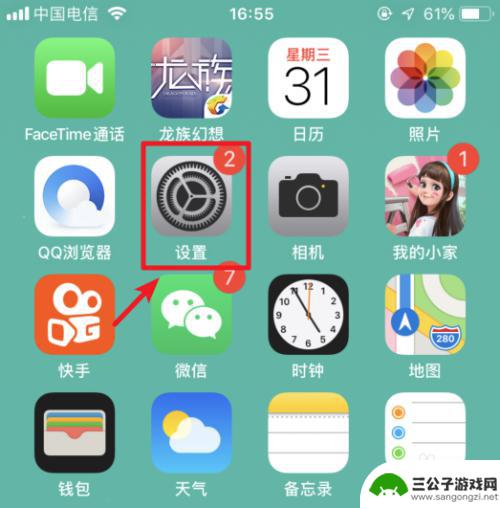
苹果手机输入法怎么添加手写 苹果手机手写输入功能怎么打开
苹果手机作为一款备受欢迎的智能手机,其输入法功能一直备受用户关注,在苹果手机上添加手写输入法并不复杂,用户只需前往设置界面,在通用选项中找到键盘设置,然后点击键盘下的键盘选项,...
2024-04-28
-
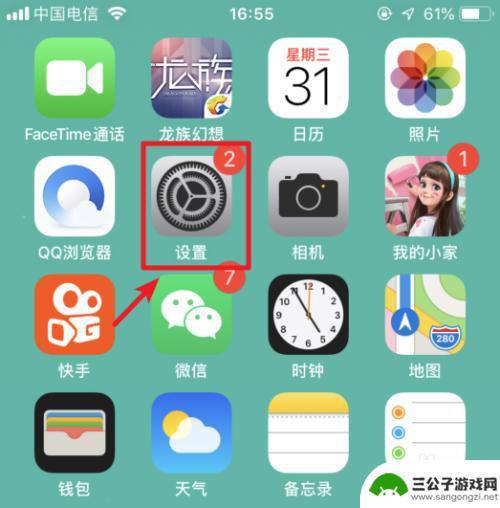
苹果怎么增加手写输入法 苹果手机手写输入功能怎么用
在苹果手机上,手写输入法是一个非常便捷的功能,让用户可以更加方便地输入文字,要增加手写输入法,只需要在设置中找到通用选项,然后选择键盘进入键盘设置界面,再点击键盘下方的键盘选项...
2024-04-15
-
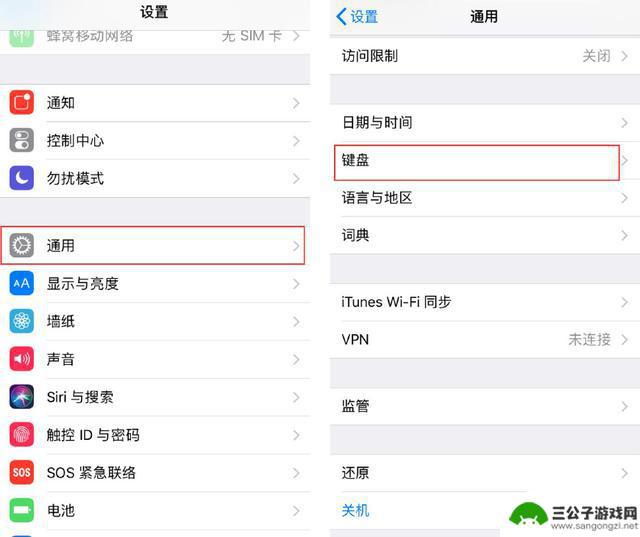
苹果9手机怎么手写 苹果iPhone手机手写输入怎么切换
苹果iPhone手机9带有手写输入功能,用户可以在屏幕上使用手指或专门的笔进行输入操作,极大地方便了用户的日常使用,要切换到手写输入模式,用户只需在键盘上长按空格键,然后选择手...
2024-09-11
-
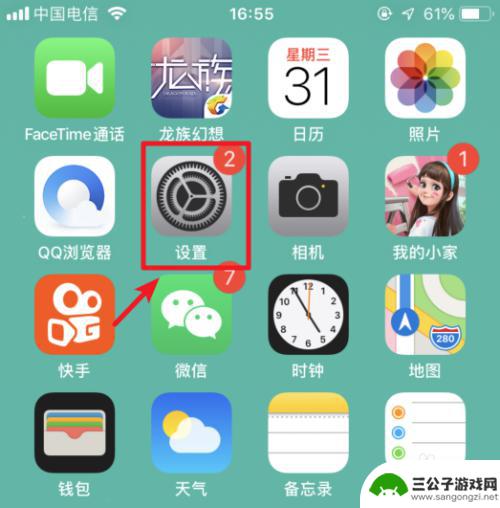
苹果手机键盘 怎么输入 苹果手机怎么开启手写输入
苹果手机作为全球最受欢迎的智能手机之一,其键盘输入功能备受用户关注,在使用苹果手机键盘时,许多人会有一个共同的问题,那就是如何输入中文或开启手写输入模式。事实上苹果手机提供了多...
2024-02-25
-
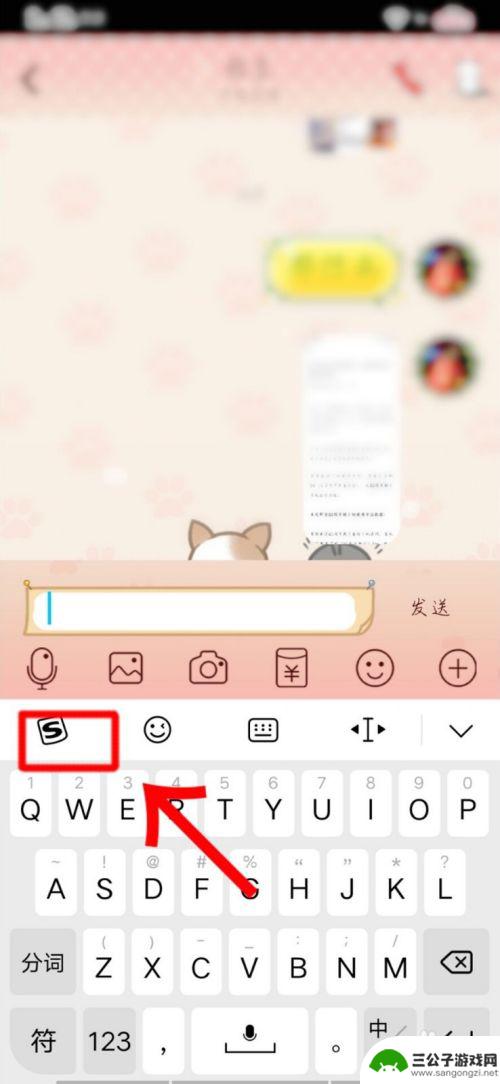
手机打字和手写怎么设置 手机输入法手写和键盘如何同时切换
在现代社会手机已经成为人们生活中不可或缺的重要工具,而手机的打字方式也有多种选择,比如通过手机的键盘输入文字,或者使用手机输入法的手写功能。如何设置手机的输入方式呢?手机输入法...
2024-08-11
-

iphone无广告游戏 如何在苹果设备上去除游戏内广告
iPhone已经成为了人们生活中不可或缺的一部分,而游戏更是iPhone用户们的最爱,让人们感到困扰的是,在游戏中频繁出现的广告。这些广告不仅破坏了游戏的体验,还占用了用户宝贵...
2025-02-22
-

手机图片怎么整体缩小尺寸 如何在手机上整体缩小照片
如今手机拍照已经成为我们日常生活中不可或缺的一部分,但有时候我们拍摄的照片尺寸过大,导致占用过多存储空间,甚至传输和分享起来也不方便,那么如何在手机上整体缩小照片尺寸呢?通过简...
2025-02-22














